Chromebook을 별도의 화면이나 TV에 연결하는 방법

Chrome OS는 사용자가 Chromebook을 별도의 화면이나 TV에 연결할 수 있는 다양한 방법을 지원합니다.

이벤트 뷰어는 PC에서 발생하는 모든 중요한 이벤트를 볼 수 있는 통합 Windows 애플리케이션입니다. 때로는 오래된 이벤트 로그를 한꺼번에 삭제해야 할 수도 있습니다. 이 가이드에서 Quantrimang.com은 Windows 10 이벤트 뷰어에서 모든 이벤트 로그를 빠르게 삭제하는 3가지 방법을 보여줍니다.
방법 1: 이벤트 뷰어를 사용하여 Windows 이벤트 로그 지우기
Win+ 키를 눌러 실행R 대화 상자를 열고 eventvwr.msc를 입력한 후 확인을 클릭하여 이벤트 뷰어를 엽니다.
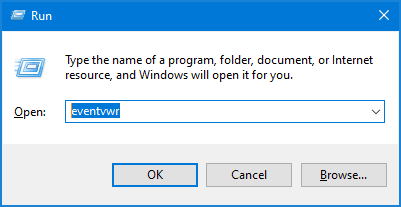
eventvwr.msc를 입력하고 확인을 클릭하여 이벤트 뷰어를 엽니다.
이벤트 뷰어 왼쪽 사이드바에서 Windows 로그를 확장 하고 이벤트 범주 중 하나를 마우스 오른쪽 버튼으로 클릭한 다음 나타나는 메뉴에서 로그 지우기를 선택합니다.
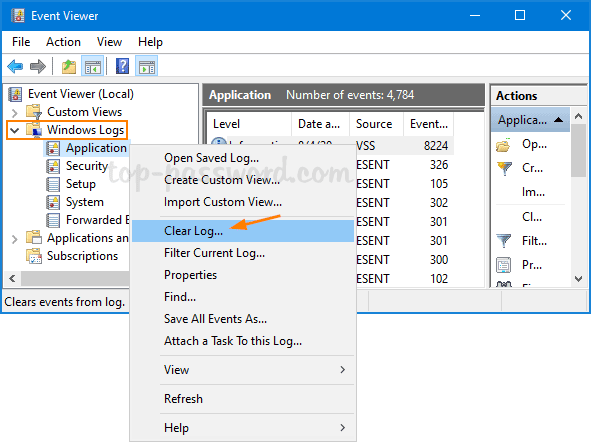
나타나는 메뉴에서 로그 지우기를 선택하십시오.
저장 및 지우기 버튼 또는 지우기 버튼을 클릭하여 확인하세요.
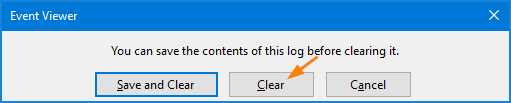
저장 및 지우기 버튼 또는 지우기 버튼을 클릭하여 확인하세요.
이벤트 로그는 즉시 삭제됩니다.
방법 2: 명령 프롬프트를 사용하여 Windows 이벤트 로그 지우기
관리자 권한으로 명령 프롬프트 창을 엽니다 . 다음 명령을 복사하여 명령 프롬프트 에 붙여넣은 다음 키를 누릅니다 Enter.
for /F "tokens=*" %1 in ('wevtutil.exe el') DO wevtutil.exe cl "%1"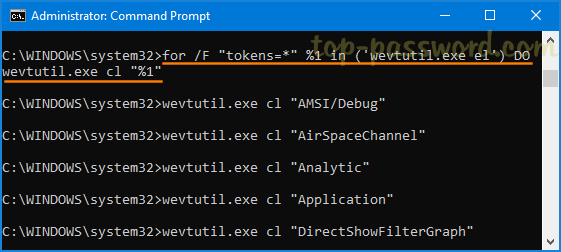
명령 프롬프트를 사용하여 Windows 이벤트 로그 지우기
이 명령은 모든 유형의 Windows 이벤트 로그를 한 번에 지웁니다.
방법 3: PowerShell을 사용하여 Windows 이벤트 로그 지우기
Win+ 키를 눌러 빠른 링크X 메뉴를 연 다음 Windows PowerShell(관리자)을 클릭합니다 .
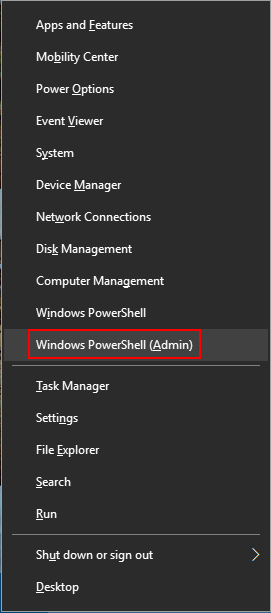
관리자 권한으로 PowerShell 열기
Windows 10에서 모든 이벤트 로그를 지우려면 아래 명령을 입력하고 키를 누르십시오 Enter.
Get-EventLog -LogName * | ForEach { Clear-EventLog $_.Log }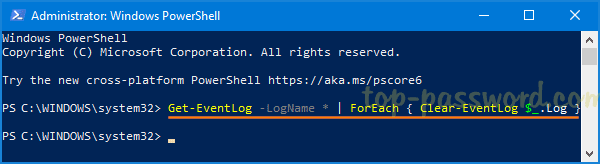
PowerShell을 사용하여 Windows 이벤트 로그 삭제
Chrome OS는 사용자가 Chromebook을 별도의 화면이나 TV에 연결할 수 있는 다양한 방법을 지원합니다.
iTop Data Recovery는 Windows 컴퓨터에서 삭제된 데이터를 복구하는 데 도움이 되는 소프트웨어입니다. 이 가이드에서는 iTop Data Recovery 사용 방법에 대해 자세히 설명합니다.
느린 PC와 Mac의 속도를 높이고 유지 관리하는 방법과 Cleaner One Pro와 같은 유용한 도구를 알아보세요.
MSIX는 LOB 애플리케이션부터 Microsoft Store, Store for Business 또는 기타 방법을 통해 배포되는 애플리케이션까지 지원하는 크로스 플랫폼 설치 관리자입니다.
컴퓨터 키보드가 작동을 멈춘 경우, 마우스나 터치 스크린을 사용하여 Windows에 로그인하는 방법을 알아보세요.
다행히 AMD Ryzen 프로세서를 실행하는 Windows 컴퓨터 사용자는 Ryzen Master를 사용하여 BIOS를 건드리지 않고도 RAM을 쉽게 오버클럭할 수 있습니다.
Microsoft Edge 브라우저는 명령 프롬프트와 같은 명령줄 도구에서 열 수 있도록 지원합니다. 명령줄에서 Edge 브라우저를 실행하는 방법과 URL을 여는 명령을 알아보세요.
이것은 컴퓨터에 가상 드라이브를 생성하는 많은 소프트웨어 중 5개입니다. 가상 드라이브 생성 소프트웨어를 통해 효율적으로 파일을 관리해 보세요.
Microsoft의 공식 Surface 하드웨어 테스트 도구인 Surface Diagnostic Toolkit을 Windows Store에서 다운로드하여 배터리 문제 해결 등의 필수 정보를 찾으세요.
바이러스가 USB 드라이브를 공격하면 USB 드라이브의 모든 데이터를 "먹거나" 숨길 수 있습니다. USB 드라이브의 숨겨진 파일과 폴더를 표시하는 방법은 LuckyTemplates의 아래 기사를 참조하세요.








